Kako gledati Vudu na Apple TV
Če ste ljubitelj Vudu, lahko gledate filme in TV-oddaje, ki ste jih kupili na tej platformi Apple TV. Pravzaprav je gledanje Vuduja na Apple TV odlična izkušnja, saj podpira glasovne funkcije Apple TV, kot so hitro previjanje naprej oz. previjanje nazaj z daljinskim upravljalnikom Siri v kombinaciji z ukazi v angleškem jeziku, kot so: "varnostno kopiraj tri minute" ali "preskoči trideset naprej minut."
Tukaj je opisano, kako začeti uporabljati Vudu na vašem Apple TV.
Navodila v tem članku veljajo za Apple TV 4. generacije in novejše.
Kako začeti gledati Vudu na Apple TV
Če želite začeti z Vudujem, morate najprej prenesti platformo iz App Store.
-
Najprej odprite App Store na vašem Apple TV; to je modra ikona z A na njej.
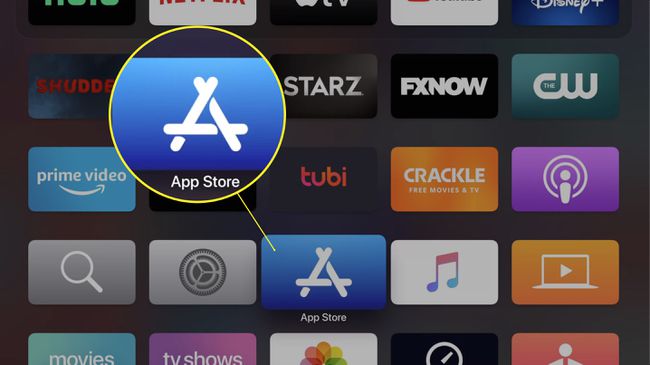
-
Ko prvič odprete App Store, boste na Odkrij stran (ali Predstavljeno stran, če uporabljate starejšo različico tvOS). Povlecite desno na zgornjem meniju in izberite Iskanje (označeno s povečevalnim steklom).
Če ne vidite zgornjega menija, povlecite navzdol po daljinskem upravljalniku, da ga odkrijete.

-
Vrsta Vudu v iskalno polje.
Iščete lahko tudi z glasom, tako da držite tipko Siri gumb na daljinskem upravljalniku (na njem je ikona mikrofona) in izgovorite »Vudu«.
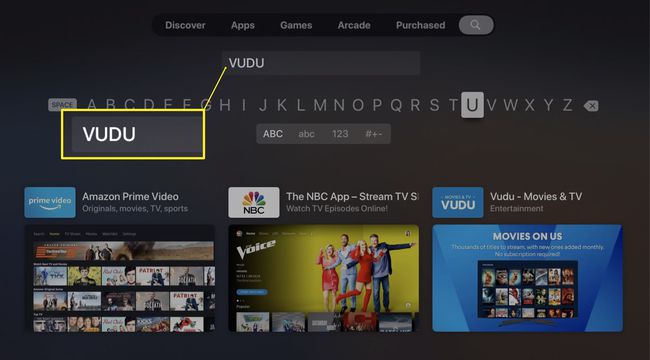
Izberite Vudu s seznama aplikacij v rezultatih iskanja.
-
Na strani Vudu izberite Pridobite gumb za prenos aplikacije Vudu; je brezplačen prenos.
Če ste že prenesli Vudu, bo gumb Pridobi imel ikono, ki je videti kot oblak s puščico navzdol.

-
Po prenosu aplikacije, Pridobite gumb se bo spremenil v Odprto gumb. Izberite ga, da zaženete aplikacijo.
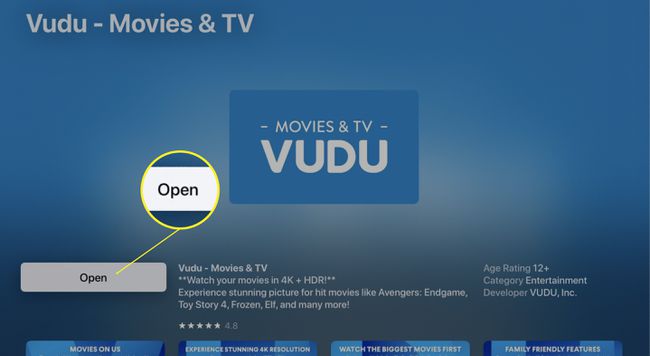
Kako se prijaviti v Vudu na Apple TV
Zdaj, ko je Vudu prenesen na vaš Apple TV, se morate prijaviti v svoj račun Vudu, da začnete gledati. Za uporabo Vuduja z Apple TV potrebujete obstoječi račun.
Na žalost v aplikaciji ne morete ustvariti novega računa, zato če še niste začeli uporabljati Vudu, ustvariti morate račun na drugi napravi, kot je prenosnik, namizni računalnik, pametni telefon oz tablico.
-
Ko zaženete Vudu, se pomaknite na Nastavitve meni na vrhu.

-
Začeli boste na račun zavihek. Kliknite na Prijaviti se gumb.
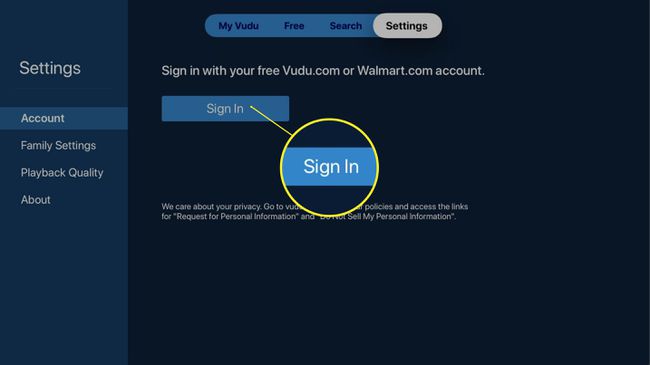
-
Prijavite se s svojim Walmart račun ali vaš račun Vudu.
Če imate Vudu nameščen na vašem iPhone ali iPad, se lahko prijavite s svojo napravo tako, da zaženete aplikacijo. Pomaknite se do Nastavitve > račun da sinhronizirate svoje poverilnice med napravami, ne da bi vam bilo treba ročno vnašati geslo.
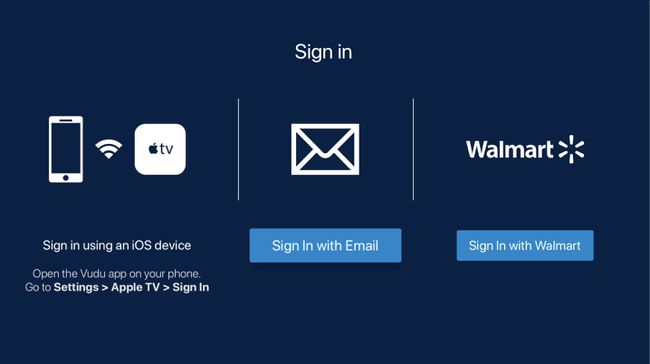
Kako izposojati in kupiti filme na Vudu za Apple TV
Medtem ko lahko z aplikacijo Vudu gledate kupljene ali izposojene filme ali TV-oddaje in imate dostop do celoten katalog brezplačnih filmov Movies on Us, ne morete si izposojati ali kupiti filmov z uporabo Apple TV Vudu app. Lahko dodate na svoj seznam želja, vendar boste morali za nakup obiskati spletno mesto.
Apple zaračuna 30-odstotno provizijo za vse nakupe v aplikaciji, ki vključujejo digitalne medije, kot so glasba, knjige in filmi. Namesto da bi to posredovali stranki, ponudniki, kot sta Vudu in Amazon, ne dovoljujejo nakupa ali najema v aplikaciji. Namesto tega morate opraviti nakupe na drugih napravah neposredno s spletnega mesta Vudu.
Ko kupite ali izposodite film Vudu na drugi napravi, bi se moral v nekaj sekundah prikazati na vašem Apple TV.
